- حول
- اكتشف EaseUS
- التقييمات والجوائز
- اتفاقية الترخيص
- سياسة الخصوصية
- خصم طلابي
Page Table of Contents
يدعم Snapchat ، باعتباره أحد تطبيقات الوسائط الاجتماعية المشهورة عالميًا، المستخدمين لإنشاء مقاطع الفيديو والصور الخاصة بهم ومشاركتها. فهو يوفر تأثيرات موسيقية ومرشحة غنية، مما يوفر إمكانيات إبداعية غير محدودة لإبداعات جميع المستخدمين.
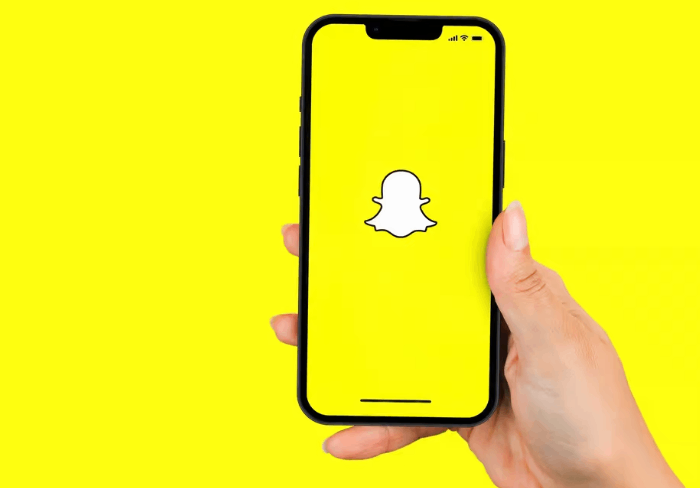
ومع ذلك، هناك بعض القيود عند استخدام سناب شات. لا يمكن نشر مقاطع الفيديو الطويلة بنجاح على Snapchat. لتجنب هذا الموقف وتسهيل قيام الآخرين بالتقاط أبرز مقاطع الفيديو الخاصة بك، من المهم جدًا معرفة كيفية قص فيديو Snapchat .
ستزودك هذه المقالة بخطوات مفصلة وبسيطة لإتقان المهارات الثلاث لقص مقاطع فيديو Snapchat بسرعة. إذا كنت مهتمًا بجوانب أخرى من Snapchat، يمكنك أيضًا قراءة المشاركات التالية:
كيفية قص فيديو سناب شات مباشرة بعد التسجيل
كيفية قص مقطع فيديو Snapchat إلى أقل من 10 ثوانٍ؟ إذا كنت تريد استخدام Snapchat لتسجيل الفيديو الخاص بك ونشره مباشرةً، فيمكنك استخدام وظيفة التحرير التي يوفرها Snapchat بعد التسجيل لضبط وقت الفيديو خلال 10 ثوانٍ.
فيما يلي خطوات بسيطة يمكنك اتباعها:
الخطوة 1. اضغط على زر الدائرة ثم حرره لتسجيل الفيديو الجديد.
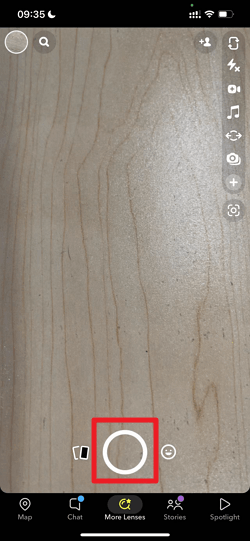
الخطوة 2. بعد التسجيل، انقر فوق أيقونة علامة الجمع الموجودة بجوار الصورة المصغرة للفيديو في الزاوية اليسرى السفلية.
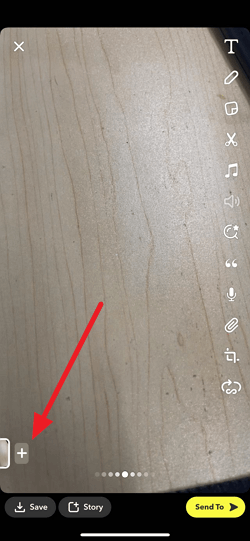
الخطوة 3. ثم انقر فوق الصورة المصغرة للفيديو مع الثواني في الزاوية اليسرى السفلية، وسترى المخطط الزمني للفيديو.
الخطوة 4. الآن يمكنك سحب شريط التمرير إلى اليسار واليمين لالتقاط محتوى الفيديو الذي تحتاجه.

الخطوة 5. في هذه الواجهة، يمكنك إضافة قصص متعددة. قم بقصها بشكل منفصل ودمجها في فيديو جديد وفقًا للخطوات المذكورة أعلاه. عند الانتهاء، انقر فوق الزر حفظ.
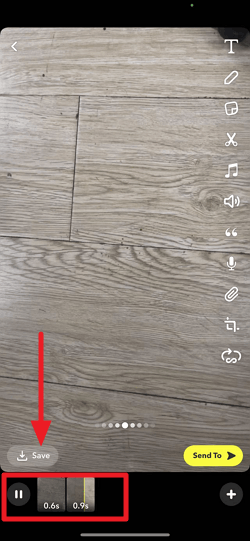
كيفية قص فيديو سناب شات من الذكريات
إذا قمت بالتقاط مقطع فيديو باستخدام برنامج آخر وترغب في نشره على Snapchat لمشاركته مع أصدقائك أو معجبيك، فيمكنك تحميل الفيديو من الذاكرة واستخدام وظيفة التحرير المضمنة في Snapchat لتبسيط محتوى الفيديو.
يظهر البرنامج التعليمي التفصيلي أدناه. دعونا نتعمق.
الخطوة 1. انقر فوق الزر الموجود بجانب الدائرة لفتح ألبوم الذكريات.
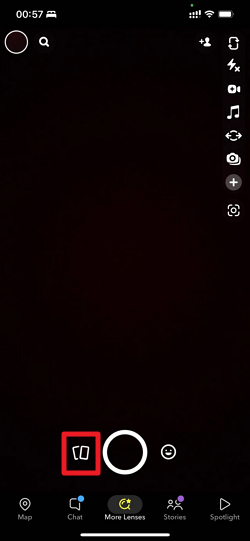
الخطوة 2. اختر الفيديو الذي تريد قصه من الذكريات واضغط على أيقونة القلم الرصاص في الزاوية اليسرى السفلية للدخول إلى وضع تحرير الفيديو.

الخطوة 3. اضغط على الصورة المصغرة للفيديو في الزاوية اليسرى السفلية.
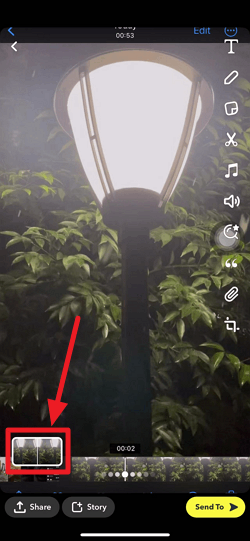
الخطوة 4. يمكنك العثور على الجدول الزمني الكامل للفيديو الآن. اسحب شريط التمرير إلى اليسار واليمين لتحديد محتوى تشغيل الفيديو.
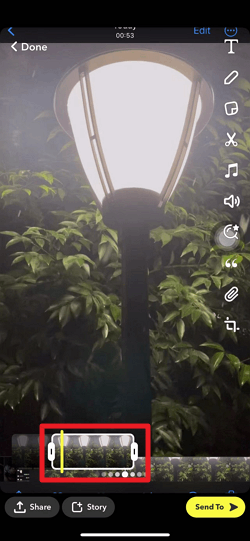
الخطوة 5. بعد القطع، اضغط على زر المشاركة ويمكنك حفظ الفيديو أو مشاركته مع تطبيقات أخرى بسهولة.
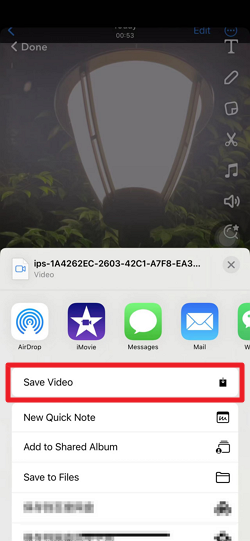
نصائح احترافية: ميزات التحرير الإضافية في Snapchat
بالإضافة إلى قطع الفيديو الأساسي، إذا كنت تريد أن تجعل الفيديو الخاص بك أكثر ثراءً من حيث الشكل والمحتوى، فستحتاج أيضًا إلى تحرير الفيديو بعدة طرق. يوفر لك Snapchat مجموعة متنوعة من أدوات التحرير. وهنا مقدمة موجزة عن ميزاته.
- مرشحات فيديو وموسيقى ومؤثرات خاصة غنية ومجانية
- أنماط بديلة متعددة للنص
- دعم الكتابة اليدوية والرسم
- دعم صنع الملصقات والرموز التعبيرية
- توفير أداة قص الفيديو
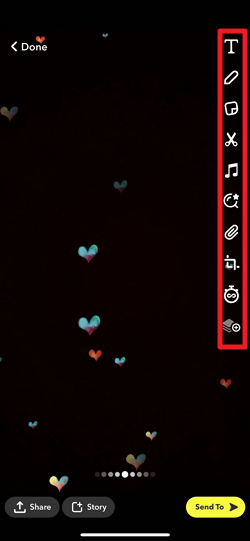
الاستخدام المرن لوظائف التحرير المختلفة في Snapchat يمكن أن يجعل الفيديو الخاص بك أكثر جاذبية.
المكافأة: كيفية قص فيديو Snapchat على نظامي التشغيل Windows/Mac
إذا كنت لا ترغب في استخدام وظيفة Snapchat المدمجة لقص مقاطع الفيديو، فيمكنك اختيار استخدام الأدوات الموجودة على جهاز الكمبيوتر الخاص بك لإكمال تحرير الفيديو ونشر مقاطع الفيديو بسهولة على منصات خارجية.
نوصي بمسجل الشاشة الاحترافي EaseUS RecExperts ، والذي يمكن أن يساعدك أيضًا في قص مقطع فيديو على نظام التشغيل Windows أو Mac بسهولة كبيرة.
على الرغم من أنه في الأساس برنامج لتسجيل الشاشة يتمتع بأداء تسجيل ممتاز، إلا أنه يتميز أيضًا بميزة الوظائف المتعددة. لا يمكنه تشغيل مقاطع الفيديو فحسب، بل يمكنه أيضًا دعم المستخدمين في قص محتويات مقاطع الفيديو بتنسيقات مختلفة.
إذا كنت مهتمًا بوظيفة التسجيل EaseUS RecExperts أيضًا، فيمكنك الرجوع إلى المحتويات التالية:
- دعم تسجيل اللعب على نظام التشغيل Windows
- دعم MP3، MP4، WAV، WMA، OGG، والمزيد من تنسيقات الفيديو
- تقديم خطة تسجيل الجدول الزمني
- يمكن تسجيل واستخراج الصوت من الفيديو
سنوضح لك الآن كيفية قص مقاطع فيديو Snapchat على نظامي التشغيل Windows وMac باستخدام EaseUS RecExperts.
الخطوة 1. قم بتشغيل EaseUS RecExperts وانقر على "التسجيلات" لفتح محرر الفيديو المدمج.

الخطوة 2. انقر على "استيراد" في الزاوية اليمنى السفلية، ثم أضف ملف الفيديو المستهدف من المجلد المحلي لديك.

الخطوة 3. انقر على "تحرير" > "قص" لقص الفيديو. هنا يمكنك أيضًا قص الفيديو إطارًا بإطار. وأخيرا، احفظ الفيديو المعدل.

خاتمة
يوضح لك هذا المنشور كيفية قص فيديو Snapchat مباشرة بعد التسجيل، وكيفية قص مقاطع فيديو Snapchat من الذكريات، ويوصيك أيضًا بمسجل الشاشة متعدد الوظائف EaseUS RecExperts الذي يمكنه مساعدتك في قص مقاطع فيديو Snapchat أيضًا. يمكنك اختيار طريقتك المفضلة بحرية لجعل الفيديو الخاص بك أكثر روعة وفقًا لاحتياجاتك.
الأسئلة الشائعة
1. هل يمكنك قص مقطع فيديو على Snapchat بعد حفظه؟
نعم، يمكنني قص مقطع فيديو على Snapchat بعد حفظه. فيما يلي الخطوات التفصيلية التي عليك اتباعها.
الخطوة 1. افتح Snapchat واضغط على الزر المجاور للدائرة لفتح ألبوم الذكريات.
الخطوة 2. اختر الفيديو الذي تريد قصه وانقر على أيقونة القلم الرصاص في الزاوية اليسرى السفلية للدخول إلى وضع تحرير الفيديو.
الخطوة 3. اضغط على الصورة المصغرة للفيديو في الزاوية اليسرى السفلية واسحب أشرطة التمرير إلى اليسار واليمين لقص الفيديو الآن.
الخطوة 4. اضغط على زر المشاركة لحفظ الفيديو الجديد الآن.
2. كيف تقوم بتحرير مقاطع فيديو Snapchat التي تزيد مدتها عن 10 ثوانٍ؟
كان لدى Snapchat حد أقصى لوقت الفيديو في الماضي، ولا يُسمح لمدة الفيديو أن تتجاوز 10 ثوانٍ. ومع ذلك، بعد التحسين، سمح Snapchat للمستخدمين بإنشاء وتحميل مقاطع فيديو مدتها 60 ثانية.
إذا كنت تريد تحرير مقاطع فيديو Snapchat التي تزيد مدتها عن 10 ثوانٍ، فستحتاج إلى الاستمرار في الضغط على زر الكاميرا الدائري بعد بدء تسجيل الفيديو الجديد لمدة 10 ثوانٍ. سيقوم التطبيق تلقائيًا بتسجيل قصص الفيديو واحدة تلو الأخرى. ستظهر جميع اللقطات المسجلة في أسفل الشاشة ويمكنك حفظها كفيديو طويل جديد.

